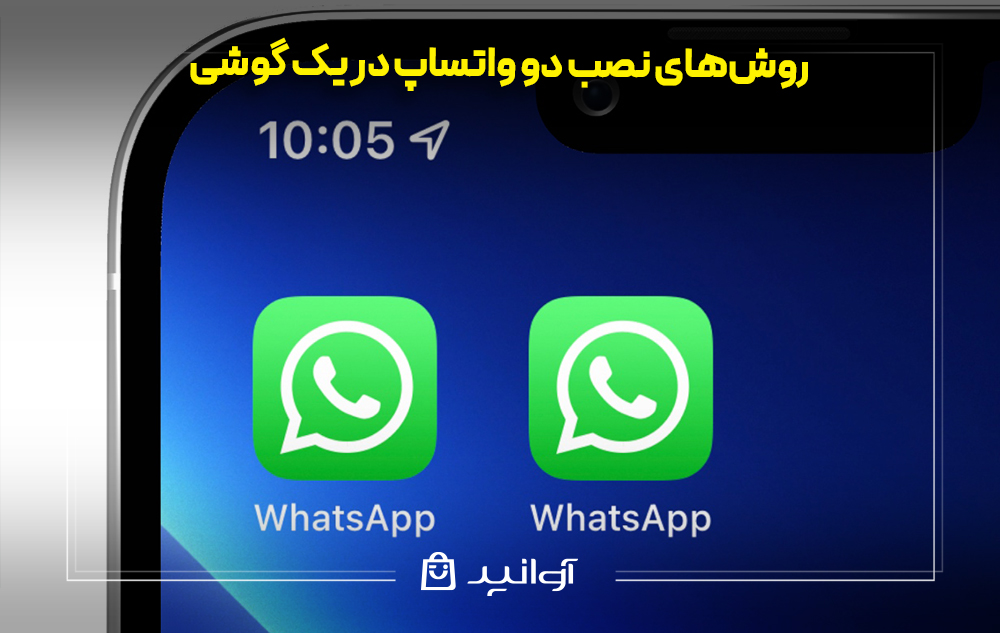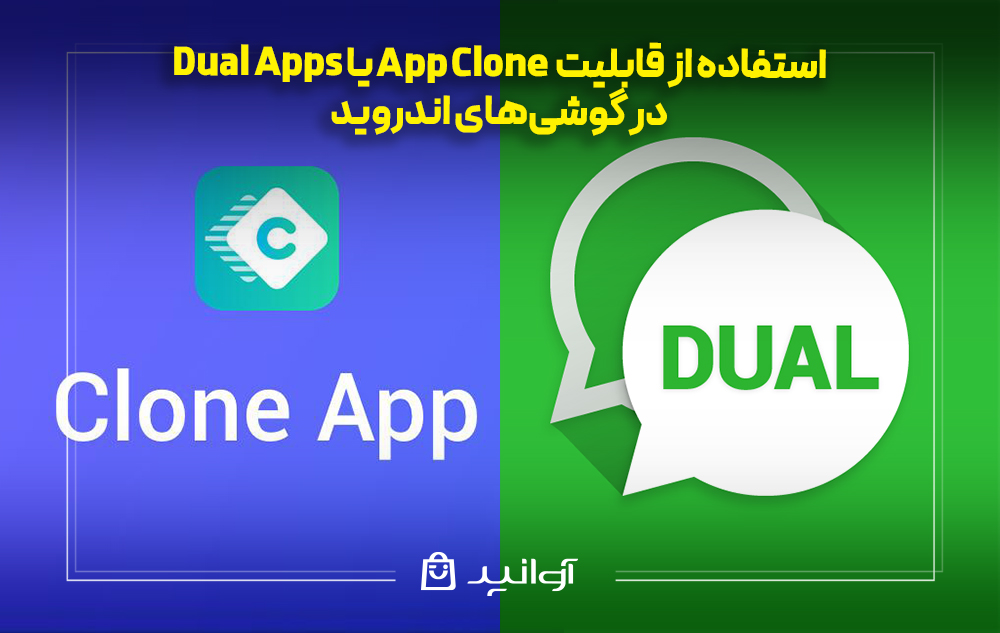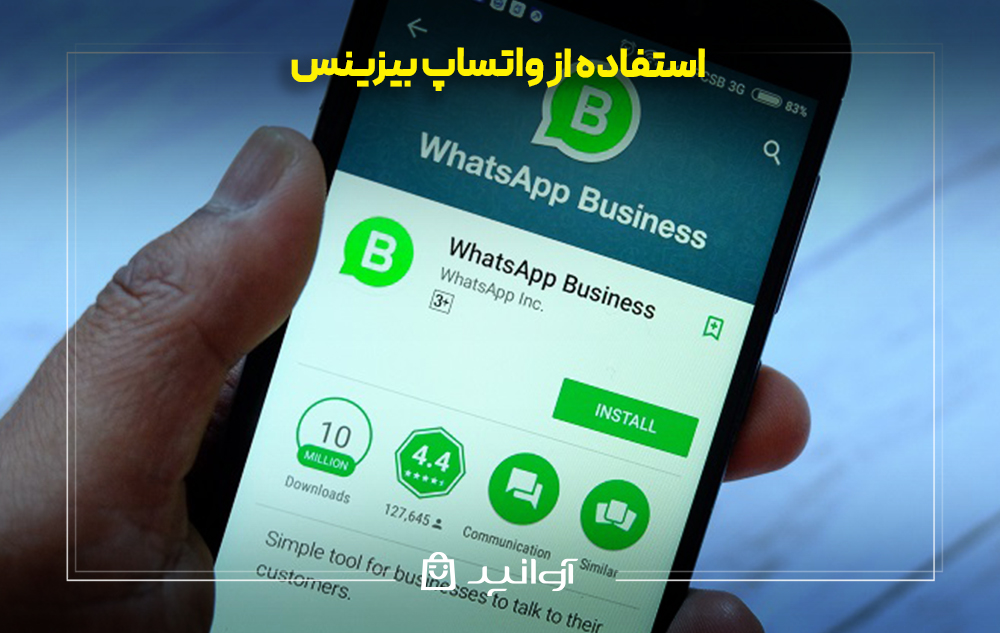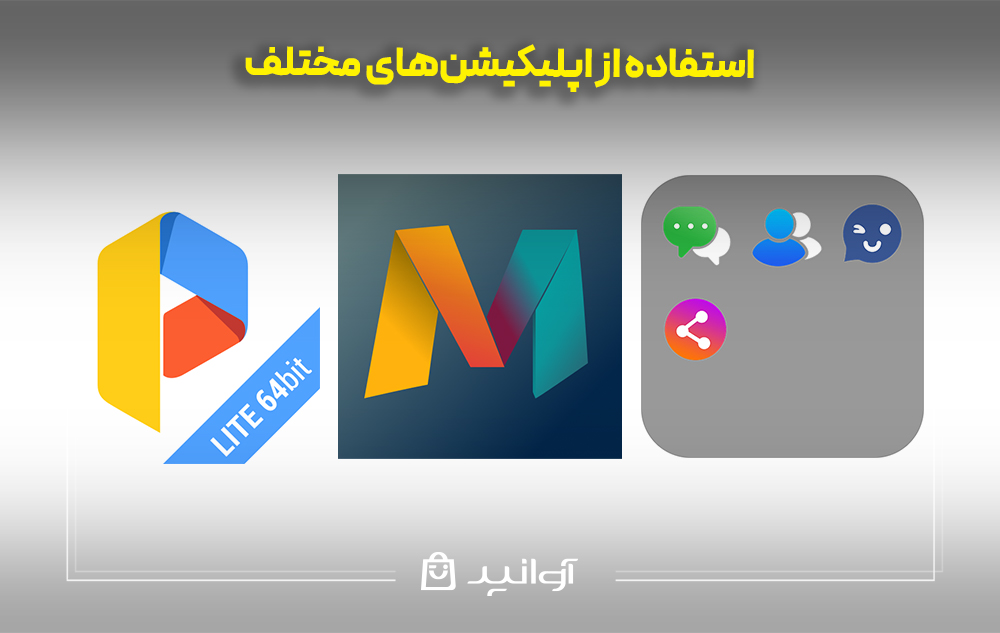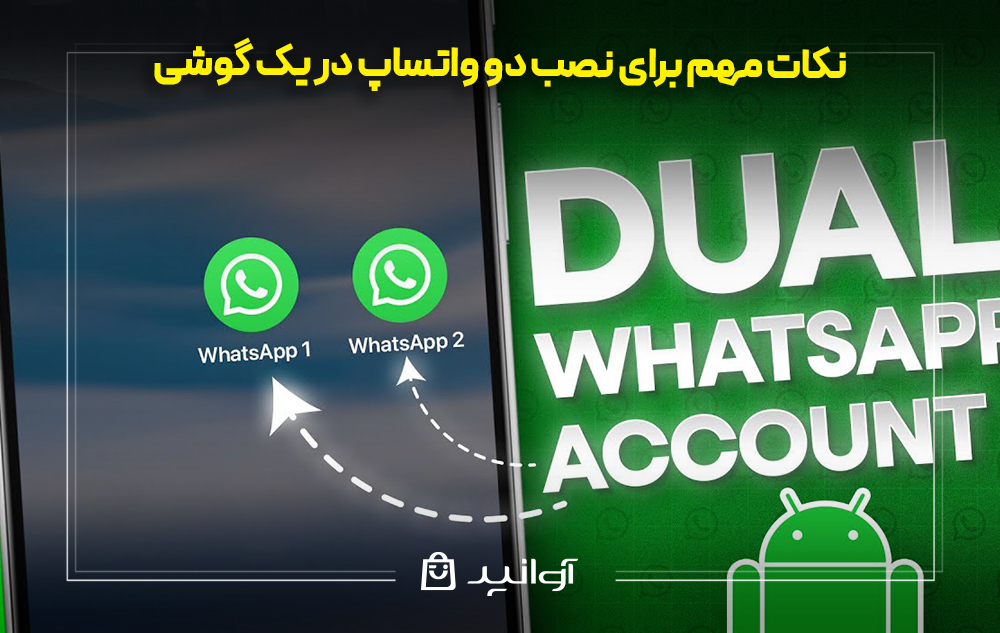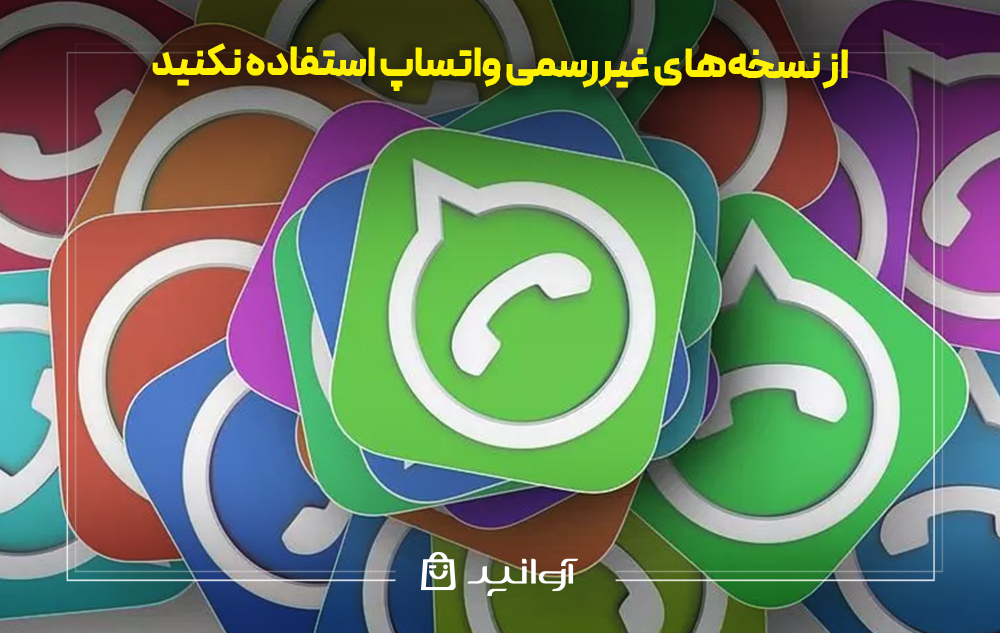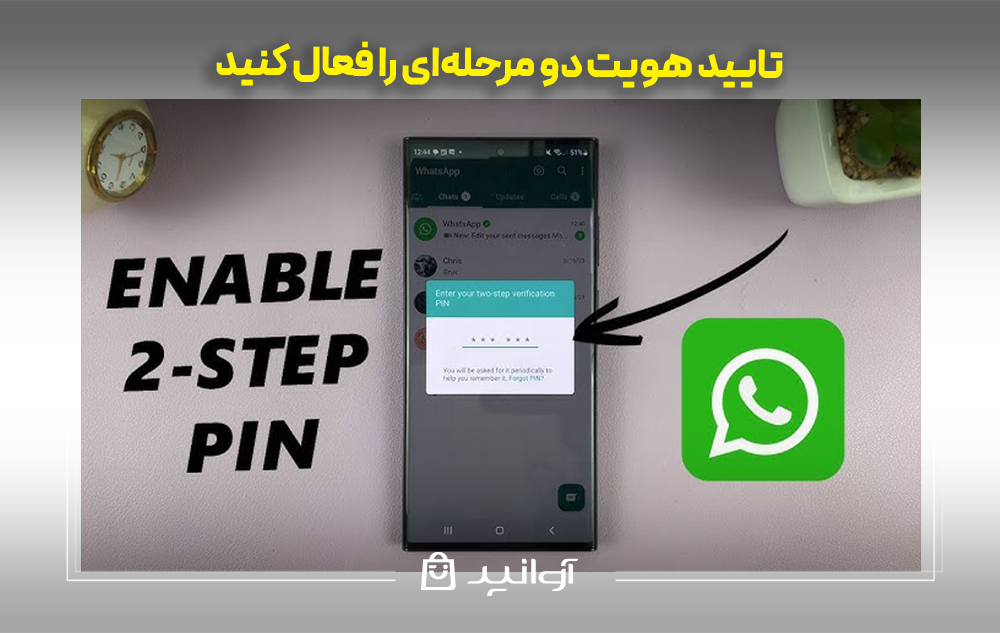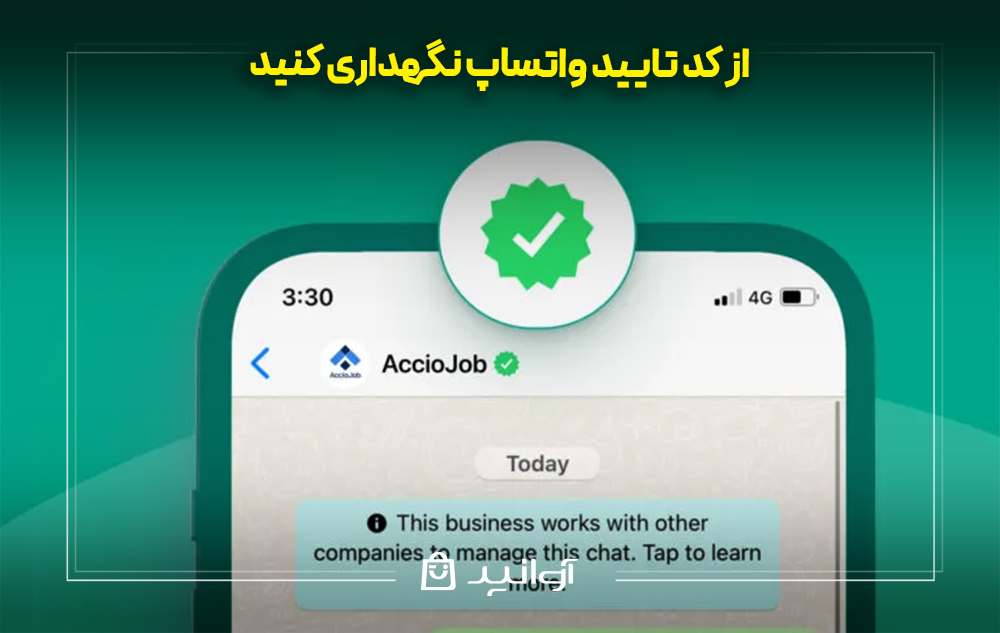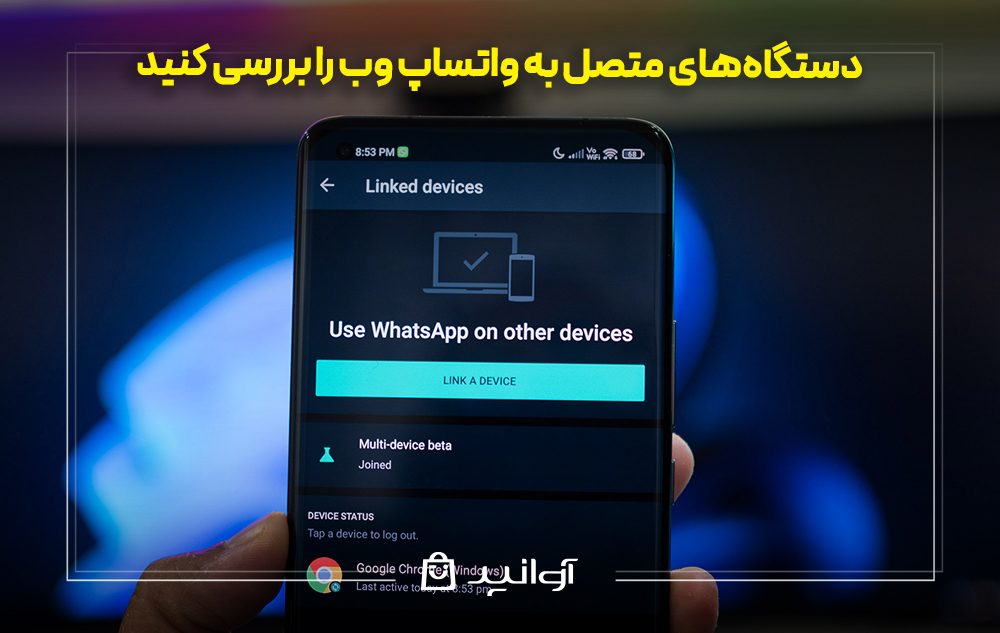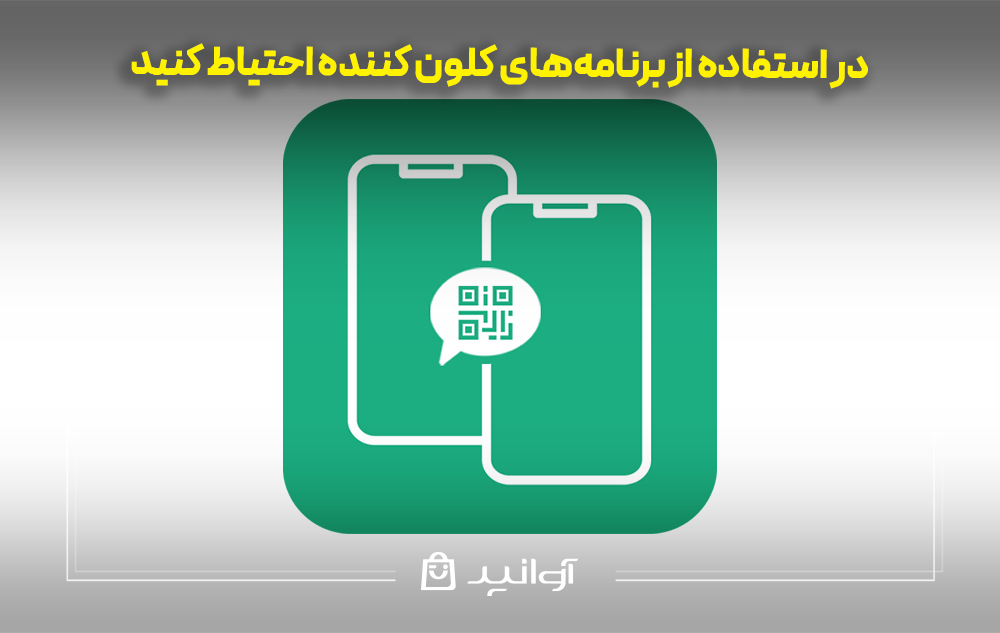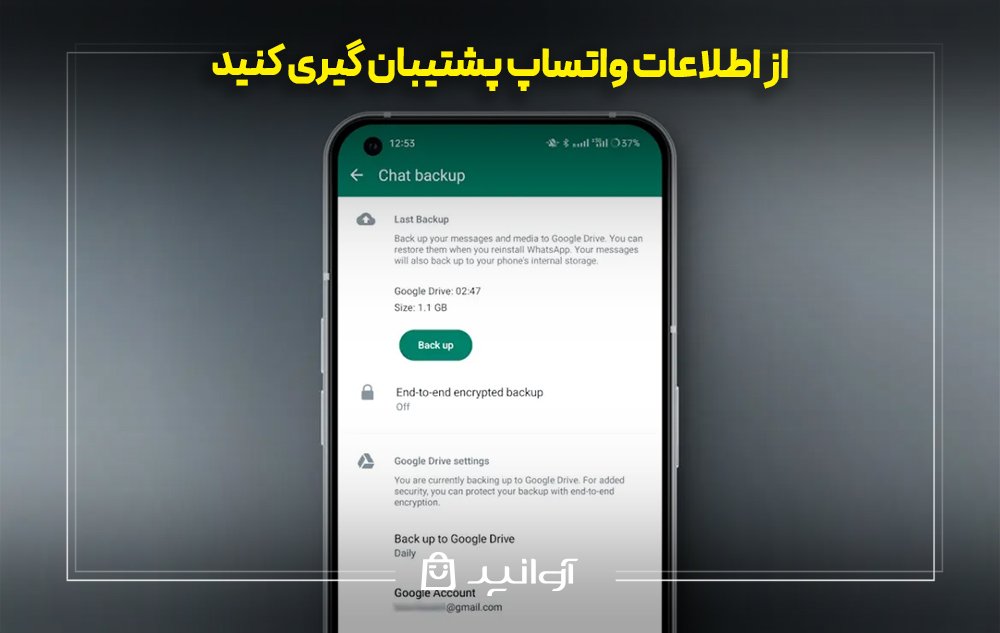نصب دو واتساپ در یک گوشی

امروزه بسیاری از کاربران به دلایل مختلفی نیاز دارند که دو حساب واتساپ را روی یک گوشی داشته باشند. روشهای متعددی برای نصب و استفاده از دو واتساپ روی یک گوشی وجود دارد که بدون نیاز به خرید دستگاه دوم، این امکان را فراهم میکنند. از جمله این روشها میتوان به استفاده از قابلیت Dual Apps یا App Clone در گوشیهای اندرویدی، نصب واتساپ بیزینس (WhatsApp Business) در کنار نسخه اصلی و استفاده از برنامههای شخص ثالث اشاره کرد. هرکدام از این روشها مزایا و محدودیتهای خاص خود را دارند که در ادامه این مقاله از آوانید به بررسی آنها خواهیم پرداخت تا بتوانید بهترین گزینه را بر اساس نیاز خود انتخاب کنید.
روشهای نصب دو واتساپ در یک گوشی
برای داشتن دو حساب واتساپ روی یک گوشی، روشهای مختلفی وجود دارد که هرکدام ویژگیها، مزایا و محدودیتهای خاص خود را دارند. برخی از این روشها به امکانات داخلی گوشی شما وابستهاند، در حالی که برخی دیگر نیاز به نصب اپلیکیشنهای اضافی دارند. اگر هنوز واتساپ را روی گوشی خود نصب نکردهاید یا به دنبال راهنمای کاملتری هستید، میتوانید آموزش نصب واتساپ را مطالعه کنید. در ادامه، به بررسی سه روش متداول برای نصب دو واتساپ روی یک گوشی میپردازیم.
1- استفاده از قابلیت Dual Apps یا App Clone در گوشیهای اندروید
بسیاری از گوشیهای اندرویدی جدید به ویژه برندهایی مانند سامسونگ، شیائومی، هواوی و…، قابلیتی به نام Dual Apps یا App Clone دارند. این ویژگی به کاربران اجازه میدهد که یک نسخه دوم از اپلیکیشنهای پرکاربرد (از جمله واتساپ) را در گوشی خود ایجاد کنند. اگر از کاربران واتساپ هستید و میخواهید از این پیامرسان بیشترین بهره را ببرید، پیشنهاد میکنیم ترفندهای واتساپ را نیز مطالعه کنید. در ادامه، مراحل نصب واتساپ دوم در گوشیهای اندرویدی را بررسی میکنیم.
- ابتدا وارد تنظیمات (Settings) گوشی شوید.
- گزینه Dual Apps، App Clone یا Parallel Apps را جستجو کنید. نام این قابلیت بسته به برند گوشی متفاوت است و اگر زبان گوشی شما فارسی باشد، باید از بخش تنظیمات به ویژگیهای پیشرفته مراجعه نموده و سپس گزینه «دو پیام رسان» را انتخاب کنید.
- از لیست برنامهها، واتساپ را انتخاب کرده و گزینه فعال سازی را بزنید.
- اکنون یک نسخه دوم از واتساپ در گوشی شما ایجاد شده که میتوانید با یک شماره دیگر در آن ثبتنام کنید.
مزایا و معایب
اگر شما از طریق این روش واتساپ دوم را در گوشی نصب کردید، باید با مزایا و معایب آن به خوبی آشنا شوید که برخی از مهمترین آنها عبارتند از:
- نیازی به نصب برنامههای اضافی ندارید و نسخه دوم واتساپ را به راحتی در گوشی خود نصب خواهید نمود.
- این روش امنیت بالایی دارد، زیرا از قابلیت داخلی خود گوشی استفاده میکنید. با این حال، همیشه باید نکات امنیتی را رعایت کنید تا حساب واتساپ شما در معرض تهدیدهای احتمالی قرار نگیرد. برای آگاهی بیشتر در مورد مخاطرات امنیتی، میتوانید مقاله هک واتساپ را مطالعه کنید.
- این شیوه عملکرد سریع و پایداری دارد و باتری گوشی بدون دلیل مصرف نمیشود.
- این قابلیت در همه گوشیها وجود ندارد.
- ممکن است همه قابلیتهای واتساپ در نسخه کلون شده به درستی کار نکند.
2-استفاده از واتساپ بیزینس (WhatsApp Business)
واتساپ نسخهای ویژه برای کسبوکارها به نام WhatsApp Business ارائه کرده که به کاربران اجازه میدهد در کنار نسخه معمولی واتساپ از یک حساب دیگر نیز استفاده کنند. این نسخه علاوه بر قابلیتهای استاندارد واتساپ، ابزارهای مخصوص مدیریت مشتریان و پاسخهای خودکار نیز دارد. اگر میخواهید بیشتر با امکانات و مزایای این نسخه آشنا شوید، پیشنهاد میکنیم مقاله واتساپ بیزینس چیست را مطالعه کنید. در ادامه، مراحل نصب این نسخه را بررسی میکنیم:
- از فروشگاه Google Play یا App Store، برنامه WhatsApp Business را دانلود و نصب کنید.
- پس از نصب، شماره تلفن دوم خود را وارد کرده و کد تایید را دریافت کنید.
- اکنون میتوانید همزمان از دو واتساپ (عادی و بیزینس) در یک گوشی استفاده کنید.
مزایا و معایب
نصب واتساپ بیزینس نیز دارای معایب و مزایا بیشماری است که برخی از آن ها شامل موارد زیر هستند:
- روشی رسمی و کاملاً ایمن بدون نیاز به تغییرات در تنظیمات گوشی
- بدون نیاز به ویژگیهای خاص در گوشی یا اپلیکیشنهای جانبی
- ارائه ابزارهای اضافی برای کاربران تجاری
- غیرضروری بودن برخی از ویژگیهای واتساپ بیزینس
- متفاوت بودن رابط کاربری آن در مقایسه با نسخه معمولی
برای آشنایی بیشتر با نحوه ساخت استیکرهای شخصیسازیشده در واتساپ و استفاده از آنها در گفتگوهای خود، پیشنهاد میکنیم این مقاله را مطالعه کنید.
آموزش ساخت استیکر واتساپ
3-استفاده از اپلیکیشنهای مختلف
اگر گوشی شما از قابلیت Dual Apps پشتیبانی نمیکند و تمایلی به استفاده از واتساپ بیزینس ندارید، میتوانید از برنامههای جانبی برای کپی کردن واتساپ استفاده کنید. برخی از اپلیکیشنهای معروف برای این کار عبارتاند از:
- Parallel Space
- Dual Space
- 2Accounts
برای نصب هر یک از این برنامهها باید آنها را از Google Play دانلود و نصب کنید و سپس برنامه را باز کرده و گزینه کلون کردن واتساپ را انتخاب کنید. در این بخش باید شماره دوم خود را در واتساپ کلون شده، ثبت کنید. اما توجه کنید که امنیت این روش پایینتر است و ممکن است حریم خصوصی شما در معرض خطر قرار گیرد. همچنین، مصرف باتری و منابع گوشی بیشتر از روشهای قبلی است و برخی از این برنامهها تبلیغات زیادی نمایش میدهند.
نکات مهم برای نصب دو واتساپ در یک گوشی
زمانی که قصد دارید دو واتساپ را روی یک گوشی نصب کنید، باید به مسائل امنیتی توجه ویژهای داشته باشید. رعایت نکردن برخی نکات میتواند منجر به مشکلاتی مانند از دست دادن اطلاعات، هک شدن حساب کاربری یا حتی مسدود شدن آن توسط واتساپ شود. یکی از راههای کاهش این خطرات، اطمینان از بهروز بودن نسخه واتساپ است، چرا که بروزرسانیها معمولاً شامل بهبودهای امنیتی مهمی هستند. اگر نمیدانید چگونه واتساپ خود را آپدیت کنید، پیشنهاد میکنیم مقاله آموزش بروزرسانی واتساپ را مطالعه کنید. در ادامه، تعدادی از مهمترین ملاحظاتی که باید در نظر داشته باشید را بررسی میکنیم.
از نسخههای غیررسمی واتساپ استفاده نکنید
برخی از کاربران به دلیل امکانات اضافی که نسخههای غیررسمی واتساپ مانند GB WhatsApp، WhatsApp Plus و YoWhatsApp ارائه میدهند؛ ترجیح میدهند به جای نسخه رسمی، از این برنامهها استفاده کنند. این نسخهها امکان تغییر تم، مشاهده پیامهای حذف شده، مخفی کردن وضعیت آنلاین و بسیاری قابلیتهای دیگر را ارائه میدهند. اما استفاده از این برنامهها خطرات جدی به همراه دارد و ممکن است باعث مسدود شدن حساب کاربری شما شود.
همچنین، برخی کاربران هنگام بازگشت به نسخه رسمی واتساپ یا حتی در نصب اولیه آن با مشکلاتی مواجه میشوند. اگر شما هم با چنین مسائلی روبهرو شدهاید، پیشنهاد میکنیم مقاله چرا واتساپ نصب نمیشود؟ را مطالعه کنید تا با دلایل این مشکل و راهحلهای آن آشنا شوید.
تایید هویت دو مرحلهای را فعال کنید
یکی از بهترین راهها برای افزایش امنیت حساب واتساپ، فعال کردن قابلیت تایید هویت دو مرحلهای است. این ویژگی باعث میشود که حتی اگر کسی به کد تایید شش رقمی واتساپ شما دسترسی پیدا کند، نتواند حساب شما را فعال کند. زیرا به یک کد امنیتی دیگر که خودتان تعیین کردهاید نیاز خواهد داشت. برای فعالسازی این قابلیت، ابتدا وارد تنظیمات واتساپ شوید، سپس گزینه حساب کاربری را انتخاب کنید و وارد بخش تایید هویت دو مرحلهای شوید. در این قسمت یک کد ششرقمی برای حساب خود تعیین کرده و یک ایمیل پشتیبان نیز ثبت کنید تا در صورت فراموشی کد، بتوانید آن را بازیابی کنید.
از کد تایید واتساپ نگهداری کنید
واتساپ برای فعال سازی حساب روی یک گوشی جدید، یک کد تایید شش رقمی را از طریق پیامک به شماره تلفن شما ارسال میکند. یکی از رایجترین روشهای کلاهبرداری، فریب کاربران برای دریافت این کد است. گاهی ممکن است شخصی به عنوان پشتیبان واتساپ یا یک فرد آشنا با شما تماس بگیرد یا پیام بفرستد و درخواست کند که این کد را برای او ارسال کنید. اگر این اتفاق افتاد، باید بدانید که واتساپ هرگز از کاربران خود درخواست کد تایید نمیکند و این یک روش کلاهبرداری برای سرقت حساب کاربری شما است. همیشه به یاد داشته باشید که کد تایید واتساپ را فقط برای خودتان نگه دارید و آن را با هیچکس به اشتراک نگذارید.
دستگاههای متصل به واتساپ وب را بررسی کنید
اگر از قابلیت نصب یک واتساپ در دو گوشی استفاده میکنید، باید به صورت مرتب بررسی کنید که آیا حساب شما روی دستگاههای ناشناس فعال است یا خیر. برای انجام این کار، ابتدا وارد تنظیمات واتساپ شوید و گزینه دستگاههای متصل را انتخاب کنید. در این قسمت لیستی از دستگاههایی که حساب واتساپ شما روی آنها فعال است، نمایش داده میشود. اگر دستگاهی را مشاهده کردید که متعلق به شما نیست یا به نظرتان مشکوک میآید، فوراً آن را از لیست حذف کنید. اگر با نحوه کار واتساپ وب آشنا نیستید یا میخواهید از تمام قابلیتهای آن بهره ببرید، پیشنهاد میکنیم مقاله آموزش استفاده از واتساپ وب را مطالعه کنید.
در استفاده از برنامههای کلون کننده احتیاط کنید
در صورتی که برای داشتن دو واتساپ روی یک گوشی از برنامههای کلون کننده مانند Parallel Space یا Dual Space استفاده میکنید، باید مراقب باشید که این برنامهها اطلاعات شخصی شما را ذخیره نکنند یا به مجوزهای غیرضروری دسترسی نداشته باشند. هنگام نصب این برنامهها، حتماً دسترسیهایی که درخواست میکنند را بررسی کنید. اگر برنامهای درخواست دسترسی به پیامها، مخاطبین، گالری یا موقعیت مکانی شما را دارد و این دسترسیها غیرضروری به نظر میرسد، بهتر است از نصب آن خودداری کنید. همچنین توصیه میشود که این برنامهها را فقط از منابع رسمی مانند Google Play یا App Store دانلود کنید. زیرا نسخههای دانلود شده از وبسایتهای نامعتبر ممکن است حاوی بدافزار باشند.
از اطلاعات واتساپ پشتیبان گیری کنید
ممکن است به هر دلیلی نیاز به حذف واتساپ یا تغییر گوشی داشته باشید. اگر از اطلاعات خود نسخه پشتیبان تهیه نکرده باشید، ممکن است تمام چتها، تصاویر و فایلهای مهم خود را از دست بدهید. برای جلوگیری از این مشکل و استفاده از قابلیت بازیابی پیام های واتساپ، بهتر است پشتیبان گیری خودکار را فعال کنید. برای انجام این کار، ابتدا وارد تنظیمات واتساپ شوید، سپس گزینه چتها را انتخاب کنید و وارد بخش پشتیبان گیری از چتها شوید. در این قسمت میتوانید تنظیم کنید که واتساپ به صورت روزانه، هفتگی یا ماهانه از اطلاعات شما نسخه پشتیبان تهیه کند و آن را در فضای ذخیره سازی ابری مانند Google Drive یا iCloud ذخیره کند.
برای آشنایی بیشتر با دلایل و راههای جلوگیری از بلاک شدن در واتساپ، پیشنهاد میکنیم این مقاله را مطالعه کنید.
بلاک شدن در واتساپ
جمع بندی
نصب دو واتساپ در یک گوشی با استفاده از روشهایی مانند فعال سازی قابلیت Dual Apps، نصب واتساپ بیزینس به عنوان نسخه دوم یا استفاده از برنامههای کلون کننده، امکان پذیر است. این روشها به کاربران این امکان را میدهند که از دو حساب متفاوت به صورت همزمان استفاده کنند. برای استفاده ایمن و بهینه از این روشها، رعایت نکات امنیتی مانند فعال سازی تایید هویت دو مرحلهای، محافظت از کد تایید و تهیه نسخه پشتیبان از اطلاعات اهمیت دارد تا خطرات احتمالی مانند هک شدن یا از دست دادن دادهها به حداقل برسد.
سوالات متداول
- آیا میتوان بدون استفاده از برنامههای جانبی، دو واتساپ روی یک گوشی داشت؟
بله، برخی از گوشیهای اندرویدی قابلیت پیش فرض Dual Apps یا App Clone دارند که به شما امکان میدهد دو نسخه از واتساپ را روی یک دستگاه نصب کنید. همچنین، میتوانید از واتساپ بیزینس به عنوان نسخه دوم استفاده کنید.
- آیا استفاده از نسخههای غیررسمی واتساپ مثل GB WhatsApp امن است؟
خیر، این نسخهها توسط توسعه دهندگان غیررسمی ساخته شدهاند و امنیت کافی ندارند. علاوه بر اینکه ممکن است اطلاعات شما در معرض خطر قرار گیرد، واتساپ نیز ممکن است حساب شما را به دلیل استفاده از این نسخهها مسدود کند.
- چگونه میتوانم امنیت حساب واتساپ خود را افزایش دهم؟
برای افزایش امنیت، بهتر است تأیید هویت دو مرحلهای را فعال کنید، کد تایید واتساپ را با کسی به اشتراک نگذارید، دستگاههای متصل به واتساپ وب را بررسی کنید و از نسخههای رسمی واتساپ استفاده کنید.
- آیا واتساپ بیزینس تفاوتی با واتساپ معمولی دارد؟
بله، واتساپ بیزینس مخصوص کسبوکارها طراحی شده و دارای قابلیتهایی مانند پاسخ خودکار، دسته بندی مشتریان و ایجاد پروفایل تجاری است. اما برای استفاده شخصی نیز میتوان از آن به عنوان نسخه دوم واتساپ بهره برد.
- آیا میتوان روی آیفون هم دو واتساپ نصب کرد؟
به طور پیشفرض آیفون این قابلیت را ندارد، اما میتوان از واتساپ بیزینس به عنوان نسخه دوم استفاده کرد. برخی روشهای دیگر مانند استفاده از نسخههای کلونشده نیز وجود دارند؛ اما این روشها ممکن است اهمینت کافی را نداشته باشند.
- آیا با دو واتساپ روی یک گوشی میتوان همزمان از دو شماره مختلف استفاده کرد؟
بله، هر واتساپ باید با یک شماره تلفن متفاوت ثبت شود؛ بنابراین برای استفاده از دو واتساپ باید دو سیمکارت داشته باشید یا از یک شماره مجازی استفاده کنید.